Evernote Za Mac: detaljne upute za početnike
Makradar Tehnologije / / December 19, 2019
Evernote, to je možda najpoznatiji od postojećih digitalnih bilježnicama i ona je postala praktički sinonim za bilješke. Na internetu, svaki dan nailazimo na zanimljive stvari koje bih želio zadržati, tako da se možete vratiti na njih ako je potrebno. No, problem je u tome što sve naše zanimljivosti ne može biti povoljno pohranjene na jednom mjestu. Evernote nosi s ovom zadatku je jednostavno izvanredan i može se koristiti za organiziranje i tražiti zgodan pohranu digitalnog sadržaja. To je savršeno koegzistiraju jedan uz drugoga, a tekst bilješke i dokumenti skeniranje, a samo slike i datoteke. O mogućnostima Everonote i kako ga koristiti u životu, želim vam reći u ovom velikom članku.
* * *
prvi pogled
U stvari, Evernote - to nije regularna zahtjev za uzimanje bilješke, kao i mnogi ljudi misle, njegove mogućnosti proširiti mnogo dalje nego što možete zamisliti od početka. Osim teksta, možete spremiti slike na Evernote, glasovne bilješke, skeniranim dokumentima i drugim datotekama. U tom slučaju, dodao informacije će biti dostupna na svim uređajima. Evernote klijenti za sve platforme su besplatni i savršeno sinhoroniziruyutsya zajedno. Stoga možete lako dodati nove bilješke i jednako lako naći postojeće. Zahvaljujući Evernote za pretraživanje algoritam omogućuje traženje teksta unutar datoteke, pa čak i slike.
Instalacija klijenta
Prva stvar koju trebate preuzeti Evernote aplikaciju za vaš uređaj i stvoriti slobodan račun. U budućnosti, kada ste postali aktivni korisnik Evernote, možda ćete morati kupiti premium račun, koji omogućuje znatno povećanje volumena skinuti informacija i daje kakve dodatne funkcija. U početnoj fazi isti, to je sasvim dovoljno za besplatni korisnički račun, a vjerojatno je da ne samo na početku, pa čak i na uobičajeni način korištenja (znam puno ljudi uspješno koriste slobodan računi godinama, a on im Ja sam).
Račun i sučelje

Nakon prijave na svoj račun dobiti nije glavni zaslon Evernote. Ovdje imate sve glavne funkcije koje se najčešće koriste: Prijenosna računala, bilješke, oznake i traži. Idemo ukratko proći kroz Evernote sučelja. Na različitim platformama izgleda drugačije, ali osnovni elementi su gotovo identični - za dodavanje i traženje bilješke će biti upoznat, radite Evernote na Mac, iPhone, ili jednostavno u pregledniku.
tisak nova bilješkaZa stvaranje bilješke, popis, dodavanje slike, dokumenta ili audizapis. Na primjer, ja ću napisati članak o Apple. Prvo, moram saznati više o tvrtki i prikupiti informacije na kojima se mogu podržava u pisanju članak. Da biste to učinili, napravite bilješke i samo dodati da je informacije na webu. Zahvaljujući Evernote, mogu spasiti neke fragmente teksta, dodati im svoje bilješke i dodijeliti svaku bilješku oznaku.
oznake
 oznake - ovo je najlakši način da organizirati svoje bilješke o jednoj temi i zahvaljujući njemu, u budućnosti će biti vrlo lako pronaći povezane bilješke. Na primjer, ja sam dodao oznaku poduzeće za bilješke iz Apple dosjea uvijek možete vratiti na njih kada je potrebno razjasniti bilo koji detalj.
oznake - ovo je najlakši način da organizirati svoje bilješke o jednoj temi i zahvaljujući njemu, u budućnosti će biti vrlo lako pronaći povezane bilješke. Na primjer, ja sam dodao oznaku poduzeće za bilješke iz Apple dosjea uvijek možete vratiti na njih kada je potrebno razjasniti bilo koji detalj.
prijenosna računala
 Sada kada ste naučili kako dodati oznake za svaku bilješku - tvoji zapisi postaju točniji, i lakše pronaći. Ako želite, možete premjestiti svoje bilješke o pojedinim prijenosna računala - po analogiji s papira bilježnice. Pa, neka je staviti moje bilješke o Apple u posebnoj bilježnici, biti u mogućnosti da brzo im pristupiti u bilo kojem trenutku.
Sada kada ste naučili kako dodati oznake za svaku bilješku - tvoji zapisi postaju točniji, i lakše pronaći. Ako želite, možete premjestiti svoje bilješke o pojedinim prijenosna računala - po analogiji s papira bilježnice. Pa, neka je staviti moje bilješke o Apple u posebnoj bilježnici, biti u mogućnosti da brzo im pristupiti u bilo kojem trenutku.
U početku, Evernote stvara sve nove bilješke u bilježnicu Ulazni spremnik, Ali možete promijeniti tu opciju u postavkama. iz bilježnice Ulazni spremnik uvijek možete premjestiti bilješke u bilo bilježnicama u Vašu korist. Na primjer, ja pokušati jednom mjesečno „grablje” svega dobra ulaznog jastuk, nose odgovarajuće kategorije i dodijeliti oznaka, ako to nije učinjeno na stvaranju. Ovaj pristup omogućuje vam da držati red u svojim člancima i daje akumulirati veliki broj nerazvrstani zapisa.
Naslaganih pločica (hrpe)
Ako želite još više reda, mogu se grupirati u Notepad stvoriti tzv stog (Stacks). Aplikacija, oni izgledaju potpuno isto kao što bi izgledala otisak Moleskine papir na stolu. Možete stvoriti što više prijenosnih računala i hrpama kao želite i grupa ih kao zgodan. Na primjer, tako da se lako može razlikovati svoje osobne i radne bilješke. Da bi se izbjegla zabuna među ostalim stavkama, samo tražiti pravo Posebice valja hrpu bilježnica, to je sve.

pomoć. Raditi zajedno, možete „dijeliti” bilo koji od svoje bilježnice, pristup otvaranje na to da kolegama ili prijateljima (desni klik - Razmjena bilježnicu). Postoje dvije opcije: javnu vezu ili pristup samo pozvanim korisnicima.
mobilni Evernote
 Evernote radi na mobilnim uređajima slične na desktop verziji, ali ima više atraktivan sučelje (što se mene tiče). Na primjer, u iOS-verziji Evernote ima prekrasan utičnicu za dodavanje brze bilješke, omogućujući vam da odmah hvatanje svoje misli.
Evernote radi na mobilnim uređajima slične na desktop verziji, ali ima više atraktivan sučelje (što se mene tiče). Na primjer, u iOS-verziji Evernote ima prekrasan utičnicu za dodavanje brze bilješke, omogućujući vam da odmah hvatanje svoje misli.
U isto vrijeme, bez obzira na platformu, svi kupci imaju iste mogućnosti za Evernote i to je vrlo to je važno, jer uvijek možete dodati vlastite bilješke na bilo koji uređaj koji imate pri ruci. To je puno lakše i praktičnije nego uzimanje bilješke na komadiće papira koji imaju tendenciju da se izgubi u većini neumjesan trenutku.
Evernote Web Clipper
 Ne znam o vama, ali ja sam stalno suočen s potrebom očuvanja neke korisne fragmente i sadržaj s web-mjesta, a surfanje na internetu. Ako ste upravo dodali oznaku na stranicu tjedan dana kasnije ne mogu se točno sjetiti što sam primijetio. To je puno lakše održavati određeni fragment stranice, što nam i pomaže Evernote Web Clipper. To je proširenje za svim popularnim preglednicima i ima napredne postavke za uštedu web sadržaja. Prosudite sami, koristeći Evernote Web Clipper, možete uštedjeti:
Ne znam o vama, ali ja sam stalno suočen s potrebom očuvanja neke korisne fragmente i sadržaj s web-mjesta, a surfanje na internetu. Ako ste upravo dodali oznaku na stranicu tjedan dana kasnije ne mogu se točno sjetiti što sam primijetio. To je puno lakše održavati određeni fragment stranice, što nam i pomaže Evernote Web Clipper. To je proširenje za svim popularnim preglednicima i ima napredne postavke za uštedu web sadržaja. Prosudite sami, koristeći Evernote Web Clipper, možete uštedjeti:
- članak;
- pojednostavljeno članak;
- cijela stranica;
- oznaku;
- zaslon metak;
 Dostupne opcije uređivanja nama za razne alate:
Dostupne opcije uređivanja nama za razne alate:
- ekstraktor slike;
- Marker za tekst;
- dodavanje strelica;
- dodavanjem teksta;
- blur određene dijelove stranice;
- izrezivanje;
- zumiranje;
Ako ste aktivni korisnik Skitch, vjerojatno znate sve ove istrument urednika, koji je također pripada Evernote. Kao u Skitch, Evernote Web Clipper u možete odabrati dijelove teksta, dodavanje bilješke, koristite figure i strijele, kao i oznake u boji tekst vrhunac. Onda ste oboje možete spremiti bilješku i dijeliti putem e-maila, ili fragment društvene mreže.
 Skoro sam zaboravio! Evernote Web Clipper je jedna vrlo korisna opcija, uključivanje što će omogućiti pretraživanje na Googleu (i ostale pretraživače) prikazati slične rezultate iz svojih jastučića. Funkcija se zove Vezani te je uključen u postavkama Clipper'a web pregledniku. Takva dodatna pretraživanja je vrlo korisno, pogotovo kada je veliki broj bilješki.
Skoro sam zaboravio! Evernote Web Clipper je jedna vrlo korisna opcija, uključivanje što će omogućiti pretraživanje na Googleu (i ostale pretraživače) prikazati slične rezultate iz svojih jastučića. Funkcija se zove Vezani te je uključen u postavkama Clipper'a web pregledniku. Takva dodatna pretraživanja je vrlo korisno, pogotovo kada je veliki broj bilješki.
Napredno pretraživanje
Tražilica u Evernote ima široke mogućnosti i pored normalne potrazi podržava neke specifične zahtjeve za prikaz bilješke s obzirom na datum, prijenosno računalo ili oznaku.
- Tražiti u prijenosna računala. Za traženje u određenom prijenosno računalo - ući na upit za pretraživanje notebook: naziv bilježnice. Na primjer, moram znati kad je zadnji put kada sam promijenio ulje u automobilu, to je ono što sam voziti u potrazi - prijenosnik: Stroj ulje. Ako su u potrazi za oznake ili jednostavan upit u rezultatima bio bi puno nepotrebnih bilješke koje sam dodao u odabiru ulja, kao i savjete i mišljenja iz drugih polzovteley.
- Traži oznake. Primjenjuje prije upit za pretraživanje oznaka: naziv oznake. na primjer oznaka: Ulje. Potraga je slična prethodnoj, s jedinom razlikom da su rezultati se filtrira na temelju odabrane oznake. Isto tako, možete pretraživati samo one bilješke, na koje nije označena odabranu oznaku. Za to koristimo kod ovako: -tag: oznaka Naziv.
- Pretraži po datumu. Za pretraživanje po datumu možete koristiti stanje stvorio: dan-n (Prikazuje sve bilješke stvorene u prošlosti n dana), ili stvorio: GGGGMMDD (prikazuje bilješke po datumu stvaranja, s obzirom na godina-mjesec-dan formatu). Na primjer, trebam note stvorene u 30. prosinca 2013. godine, za ovu vrstu I. stvorio: 20131230. Kao što možete vidjeti, sve je vrlo jednostavno.
- Traži za datoteke i privitke. I na kraju, možete tražiti note sadrže određene vrste datoteka. Na primjer, u potrazi za bilješke s ulazne slike izvor: image / *I tražiti audio izvor: audio / *.
Premium pretplata
 Ako želite koristiti Evernote, na kraju vi svibanj želite proširiti svoj račun premije. Je li takav užitak $ 45 po godinu dana ili 5 $ mjesečno. Plaćeni podiska pruža vam ove opcije:
Ako želite koristiti Evernote, na kraju vi svibanj želite proširiti svoj račun premije. Je li takav užitak $ 45 po godinu dana ili 5 $ mjesečno. Plaćeni podiska pruža vam ove opcije:
- Offline pristup bilješkama u mobilnim aplikacijama (obično zahtijeva prisutnost mrežne veze);
- sposobnost za korištenje PIN-koda zaštita za mobilne uređaje;
- 1 GB za stvaranje bilješke ezhemesyano (u normalnom verziji 60 MB);
- povećati veličinu svake note do 100 MB maksimalnu;
- više naprednih prezentaciju na cijelom zaslonu;
Za početak, besplatni račun će biti dovoljno za glavu, ali ako stvarno želite proširiti - obavezno svaki peni potrošen će se isplatiti i platiti za sebe.
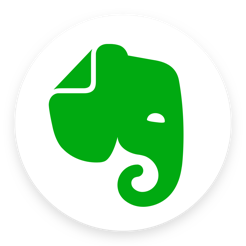
Cijena: Besplatno

Cijena: Besplatno
* * *
U ovom članku, ja sam pokušao da pokrije sve značajke Evernote, i dati savjet o njegovu djelotvornu primjenu, iz vlastitog iskustva. Nadam se da je to korisno za vas, a ako i dalje ne koriste Evernote u svom životu, moći ćete ga koristiti. Pokušajte razviti naviku da ga zadrži sve svoje bilješke - u budeschem ti stvarno poštovati, pogotovo kada je potrebno brzo pronaći neki komad prošlosti.
Ive 'bio koristeći Evernote, ali ne smatram power-user'om (o funkcijama, znam, ali koristiti ih sprječava lijenost), pa ako Imate li dobar savjet ili preporuka - uvijek odjaviti u komentarima (ja ću ažurirati materijala s obzirom na svoj Vijeće).
Imamo pitanja, prijedloge ili jednostavno želite podijeliti? Ja vas pozivam na raspravu u komentarima.



